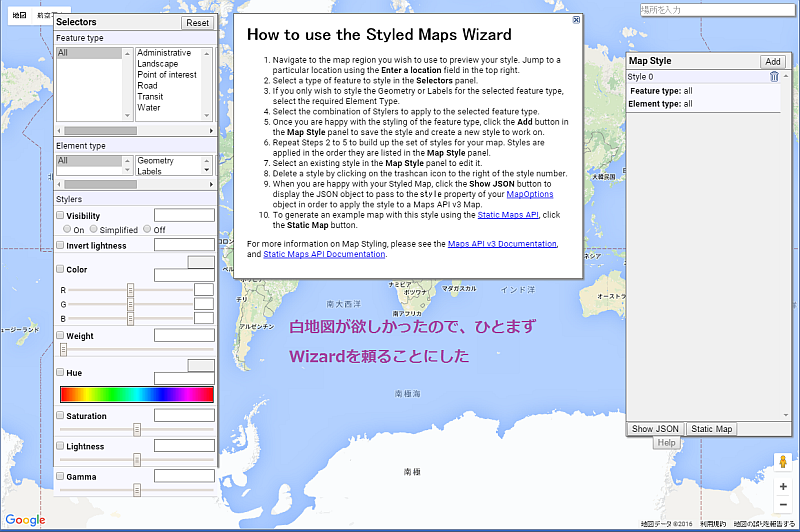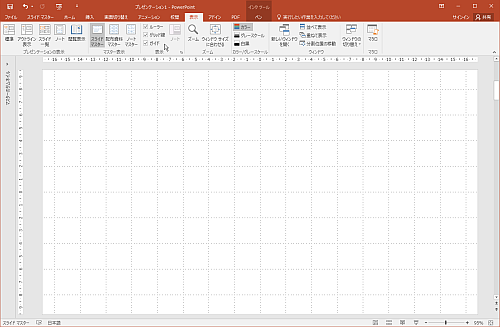Excel VBA : 数値をゼロ埋めして文字列にする
超★手抜きの方法です。
例)数値 12 を、3桁の文字列 012 にする
dim i as integer
dim s as string
i = 12
s = Mid( LTrim(Str(1000 + i)), 2, 3)
2. 数字を4桁にするために、1000を加える → 「1012」
3. str関数で文字列にする → 文字列「 1012」 になる
4. str関数は一番左に符号用のスペースが入るので、LTrimでとる → 文字列「1012」
5. Mid関数で、2文字目から3桁切り出す → 文字列「012」
5桁の0埋めにしたければ、100000を加えて、2文字目から5桁切り出せばOKです。